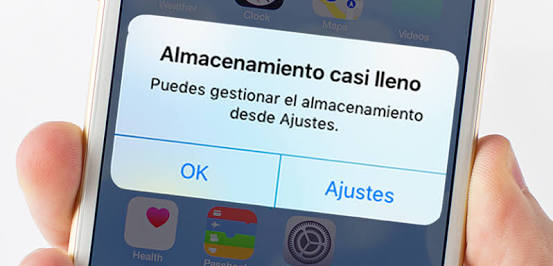Hace unos días subí un artículo con una duda que surgía en el iPhone y Ipad al tener activo en el gestor de almacenamiento las imágenes. Pueden consultar el artículo anterior aquí. Sin embargo el gestor de almacenamiento tiene muchas más opciones y aquí te las voy a explicar.
El lanzamiento de iOS 11 fue un cambio radical para el concepto que teníamos en el iPad, pero en el iPhone pocos grandes cambios vimos. A medida que avanzaba el tiempo nos íbamos percatando de las nuevas funciones en ambos dispositivos y aunque siga habiendo aspectos que pulir, la versión actual de iOS 11 (11.1.1) es estable y ha mejorado la autonomía de los dispositivos.
Una pequeña parte de las novedades de iOS 11 se las llevó un nuevo gestor de almacenamiento del dispositivo en el que podremos controlar cuánto espacio tenemos usado de nuestro iPhone y administrar el almacenamiento de forma consciente. Tras el salto te contamos todo sobre este nuevo gestor.

Con iOS 11 tu decides cómo gestionar el almacenamiento
Una de las decisiones más importantes cuando nos compramos un dispositivo es decidir qué almacenamiento escoger. ¿Nos quedaremos cortos de espacio? ¿Necesitaremos comprar espacio en iCloud? Todos los medios aconsejamos hacer balance sobre el uso que vamos a dar al dispositivo, pero ante la duda tener espacio de sobra nunca está de más y más con los dispositivos de apple, que aunque ya hay manera de aumentar la capacidad de almacenamiento siempre es más complicado que tener el almacenamiento interno.
Pero si no tenemos lo suficiente… es el momento donde entra la gestión del espacio de nuestro dispositivo. Está claro que el contenido multimedia es el tipo de archivos que más espacio consume, por lo que es importante darse cuenta de si podemos subir esos archivos a una nube y poder consultarlos desde la app Archivos, por ejemplo.
iOS 11 cuenta con un nuevo gestor con el que podremos administrar el espacio y conocer al detalle que archivos o aplicaciones están ocupando la mayor parte del almacenamiento de nuestro iPhone o iPad. Para acceder a el gestor basta con entrar a los Ajustes del dispositivo, seleccionar General y presionar sobre Almacenamiento del iPhone (en caso de que estéis utilizado un iPad, Almacenamiento del iPad; las funciones, como es lógico, son análogas a las que te mostramos a continuación).
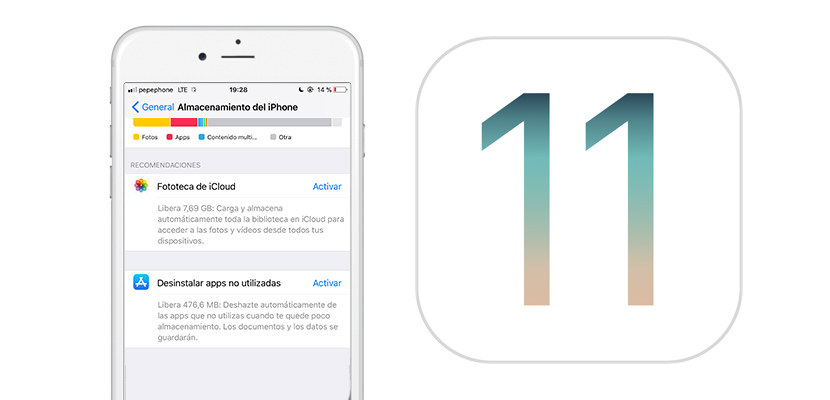
Existen diferentes secciones bien diferenciadas en esta parte de los Ajustes:
Gráfico: en la parte superior vemos una barra con el espacio ocupado del iPhone y en qué sentido está ocupado: fotos, aplicaciones, contenido multimedia, correo y otro tipo de contenido.
Recomendaciones: iOS 11 incorpora recomendaciones sobre cómo ahorrar espacio en nuestros dispositivos. Para activar una recomendación basta con seleccionar activar en la parte derecha de cada ítem. Uno de los ejemplos más conocidos es desinstalar apps no utilizadas, en la que iOS valora qué aplicaciones llevamos mucho tiempo sin abrir y las elimina.
Aplicaciones: más abajo nos encontramos todas las aplicaciones que tenemos en nuestro dispositivo ordenadas por la cantidad de espacio que ocupan en el iPhone.
Si presionamos en una de las aplicaciones, accedemos al perfil completo de la app donde tenemos la siguiente información:
Datos: iOS nos informa sobre el tamaño de la app en cuestión y la cantidad de datos que tiene.
Desinstalar app: si presionamos sobre esta función borraremos la aplicación de nuestro dispositivo, pero sólo la arquitectura funcional de la aplicación. Es decir, los datos internos de la app (o generados por nosotros durante su uso) permanecerán ocupando espacio en el almacenamiento de nuestro dispositivo.
Eliminar app: en esta función, no dejaremos rastro de existencia de la app: se eliminará la app y los datos.
Las recomendaciones de Apple, claves en el desarrollo de iOS 11
Aunque en las capturas de mi iPhone, sólo se me recomiendan un par de acciones, el uso que ustedes pueden darle al iPhone puede ser diferente al que le doy yo: utilizarán otras aplicaciones, tendrán diferentes apps instaladas… Es por eso que el gestor de almacenamiento de iOS 11 es una novedades que permite al sistema operativo adaptarse al almacenamiento personal de un dispositivo recomendando diferentes acciones dependiendo del uso que se le de al iDevice.
Siempre que activemos una recomendación, podremos deshacerla volviendo al gestor de almacenamiento y revocando el permiso que hemos dado a iOS 11 de forma sencilla.
Las mejores recomendaciones para ahorrar espacio en iOS 11
Si tienes un dispositivo con poco espacio o quieres ahorrar espacio en tu dispositivo, las recomendaciones podrían ser las siguientes:
Instala lo justo y necesario, en el momento en que veas que una aplicación te deja de ser útil y no vas a utilizarla… bórrala. Si en otro momento te urge tenerla, sólo tendrás que descargarla de la App Store.
Las fotos y los vídeos están bien en tu ordenador mediante la sincronización de iTunes o mediante un sistema de almacenamiento en la nube: Google Fotos o iCloud (recomendado).
En el momento en que tengas problemas con el almacenamiento de tu iPhone: haz algo. No dejes que la molesta alerta te aparezca cada poco y te avise de que no tienes espacio en tu dispositivo.
Aprende. Si te has comprado un dispositivo y te falta mucho espacio… cuando te compres el siguiente o actualices el dispositivo que tienes básate en el uso que le hayas dado al actual… puede ser un dinero ahorrado que podrías invertir en un accesorio o en la compra de una funda.
iCloud ofrece planes de almacenamiento muy suculentos
No podemos negar que los planes de almacenamiento que ofrece iCloud son demasiado buenos como para dejarlos escapar. Además, al estar en el entorno del dispositivo que poseemos el rendimiento será mucho mejor que cualquier otra nube de almacenamiento, sobre todo si tienes varios dispositivos. En México estos son los planes que disponemos actualmente:
50 GB: 13 pesos al mes
200 GB: 50 pesos al mes
2 TB: 200 pesos al mes
Además, los planes de 200 GB y 2 TB pueden ser compartidos en familia, por lo que el precio se divide en caso de tener varios dispositivos asociados a varias cuentas de Apple.
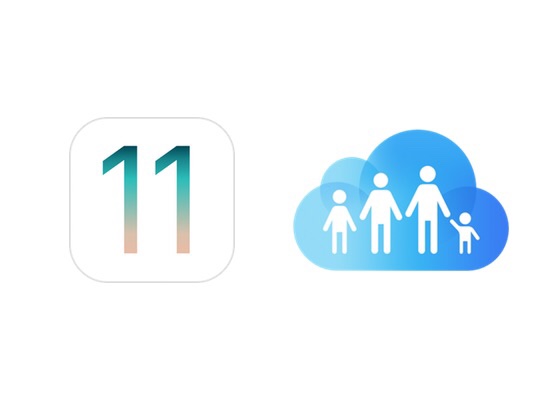
La recomendación si tienes varios dispositivos es que adquiráis un plan de almacenamiento de 200 GB (que ya es bastante). En caso de quedaros cortos de espacio, puedes ampliar a 2 TB, plan con el que no tendrás ningún problema de espacio en todos tus dispositivos.
En mi caso yo tengo tengo el plan de 200 GB, tengo el iPhone 8 Plus de 256 Gb, un iPad de 128 Gb y una MacBook Pro de 256 Gb, y vaya que con los 200 Gb en iCloud le doy un buen uso.
Tu compras espacio en iCloud?